फेल्ट-पेन स्केच फोटोशॉप एक्शन
$36.00
फेल्ट-पेन स्केच फोटोशॉप एक्शन से आप अपनी तस्वीरों के साथ अद्भुत फील-पेन स्केच इफेक्ट बना सकते हैं। आपको बस अपनी तस्वीर पर ब्रश करना है और एक्शन खेलना है। फेल्ट-पेन स्केच फोटोशॉप एक्शन आपके लिए सभी काम करेगा, एक पूरी तरह से संपादन योग्य स्केच प्रभाव जो आप और अधिक अनुकूलित कर सकते हैं।
इसके साथ संगत: फ़ोटोशॉप क्रिएटिव क्लाउड, फ़ोटोशॉप CS2-CS6
Description
कृपया खरीदने से पहले पढ़ें: MCP फेल्ट-पेन स्केच Photoshop Action ™ फ़ोटोशॉप के नवीनतम संस्करणों के साथ-साथ फ़ोटोशॉप CS2-CS6 के साथ काम करेगा। फ़ोटोशॉप और फ़ोटोशॉप एलिमेंट्स के पुराने संस्करण काम नहीं करेंगे, इसलिए कृपया सुनिश्चित करें कि आपके पास खरीदने से पहले आवश्यक सॉफ़्टवेयर है। पूर्ण संगतता के लिए आपको अंग्रेजी संस्करण तक पहुंच की आवश्यकता होगी।
हम यह सुनिश्चित करने के लिए हर संभव प्रयास करते हैं कि हमारे उत्पाद फ़ोटोशॉप के भविष्य के संस्करणों में काम करते हैं, लेकिन संभावित परिवर्तनों के कारण एडोब भविष्य के अपडेट में लागू हो सकता है, हम अधिक अनुकूलता की गारंटी नहीं दे सकते।
इस आसान-से-उपयोग की कार्रवाई के साथ अपनी तस्वीरों के लिए अद्भुत फ़ील-पेन स्केच प्रभाव बनाएं! बस अपनी तस्वीर पर ब्रश करें और कार्रवाई करें। फेल्ट-पेन स्केच फोटोशॉप एक्शन आपके लिए पूरी तरह से संपादन योग्य स्केच प्रभाव बनाने के लिए सभी काम करेगा जिसे आप आगे अनुकूलित कर सकते हैं।
फेल्ट-पेन एक्शन अच्छी तरह से नामित, संगठित, समूहीकृत और रंग-कोडित परतें बनाता है।
हमने आपके लिए निर्देश तैयार किए हैं जो "रीडमी" फ़ाइल में पाए जा सकते हैं, साथ ही एक विस्तृत वीडियो ट्यूटोरियल दिखा सकता है कि आपकी तस्वीरों को कैसे सेट किया जाए, कार्रवाई को कैसे लोड और उपयोग किया जाए, और परिणामों को कैसे अनुकूलित किया जाए।
देखो मार्को दिखाओ कि फेल्ट-पेन स्केच फोटोशॉप एक्शन का उपयोग करना कितना आसान है:
यह कैसे काम करता है? एक क्लिक में एक अद्वितीय स्केच प्रभाव बनाएं!
अपने विषय पर फ़ोटो खोलने और ब्रश करने के बाद, बस क्रिया करें।
1) एक नई परत बनाने के लिए परत> नया> परत पर जाएं और इसे "ब्रश" नाम दें। फिर उस परत का चयन करते समय, अपने विषय पर ब्रश करने के लिए "ब्रश टूल (बी)" का उपयोग करें (इससे कोई फर्क नहीं पड़ता कि क्या रंग है)।
2) "फेल्ट-पेन स्केच" कार्रवाई का चयन करें और बस प्ले पर क्लिक करें।
फेल्ट-पेन स्केच फोटोशॉप एक्शन वास्तव में इतना आसान है!
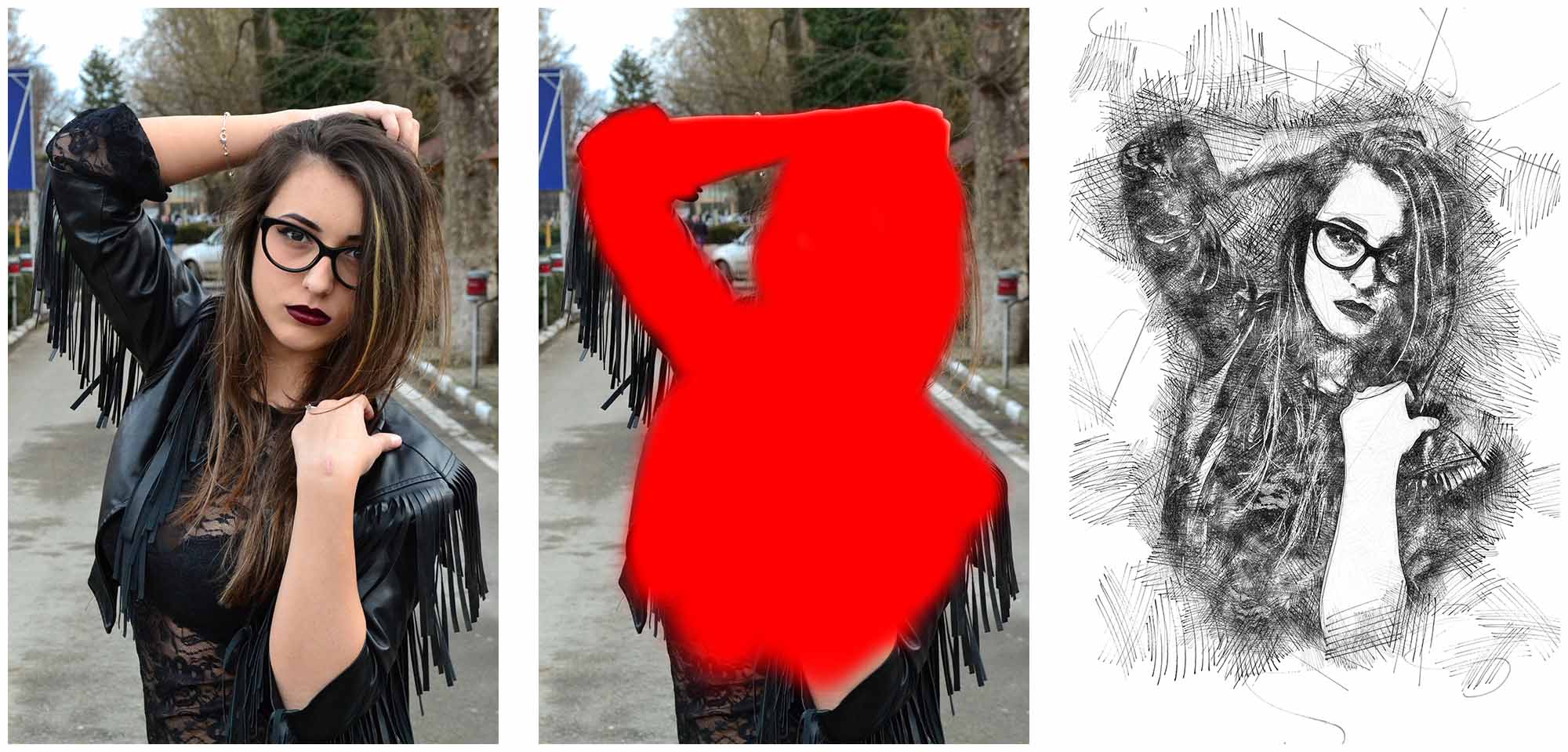
बाईं ओर पहली छवि मूल तस्वीर है। बीच में छवि दिखाती है कि हमने विषय पर ब्रश करने के बाद फोटो को कैसे देखा, और दाईं ओर की छवि वह प्रभाव है जो कार्रवाई का निर्माण करती है!

यह उन्नत और यथार्थवादी स्केच प्रभाव है जो कि कुछ ही मिनटों में बनाई गई क्रिया है! और जैसा कि हमने पहले उल्लेख किया है, कार्रवाई पूरी तरह से स्तरित और संपादन योग्य परिणाम बनाती है ताकि आप स्केच लुक को और अधिक समायोजित कर सकें।
यहां बताया गया है कि एक्शन खत्म होने के बाद लेयर्स पैनल कैसा दिखता है और हमने इफेक्ट को कस्टमाइज किया है।
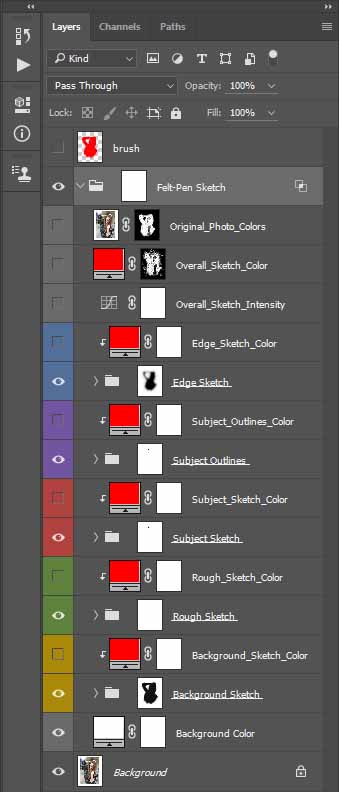
जैसा कि आप ऊपर की छवि से देख सकते हैं, पूरे स्केच प्रभाव को कई स्केच फ़ोल्डर में व्यवस्थित किया गया है। और इनमें से प्रत्येक स्केच फ़ोल्डर अधिकतम अनुरूपण क्षमताओं के लिए पूरी तरह से स्तरित है।
प्रभाव को अनुकूलित करना
अनुकूलन के लिए बहुत सारे विकल्पों के साथ कार्रवाई पूरी तरह से स्तरित परिणाम बनाती है। कस्टमाइज़िंग को मज़ेदार और आसान बनाने के लिए, हमने सुनिश्चित किया है कि सभी परतें और फ़ोल्डर्स नामांकित, समूहीकृत और व्यवस्थित रूप से व्यवस्थित हैं और आपके लिए एक स्वच्छ कार्य वातावरण बनाने के लिए कोडित भी हैं।
और हमने एक विस्तृत वीडियो ट्यूटोरियल भी प्रदर्शित किया है:
- सर्वश्रेष्ठ परिणामों के लिए कार्रवाई का उपयोग करने से पहले अपनी तस्वीर कैसे तैयार करें
- कार्रवाई और संपत्तियों को कैसे लोड किया जाए
- कार्रवाई का उपयोग कैसे करें
- प्रत्येक परत कैसे काम करती है और सबसे अधिक प्रभाव प्राप्त करने के लिए प्रभावों को कैसे अनुकूलित करें, और वांछित परिणाम प्राप्त करें
आरंभ करने के लिए यहां कुछ शक्तिशाली अनुकूलन युक्तियाँ दी गई हैं:
बदलते रंग
प्रत्येक स्केच फ़ोल्डर के ऊपर एक अलग रंग भराव परत होती है जो कि स्केच फ़ोल्डर के रंग को उसके नीचे बदलने के लिए बनाई जाती है। यह आपको प्रत्येक स्केच फ़ोल्डर को एक अलग रंग बनाने की क्षमता देता है। आपको बस इतना करना है कि रंग भरने वाली परत के रंग बॉक्स पर डबल क्लिक करें जिसका रंग आप बदलना चाहते हैं, "कलर पिकर" का उपयोग करके रंग चुनें और "ओके" पर क्लिक करें।
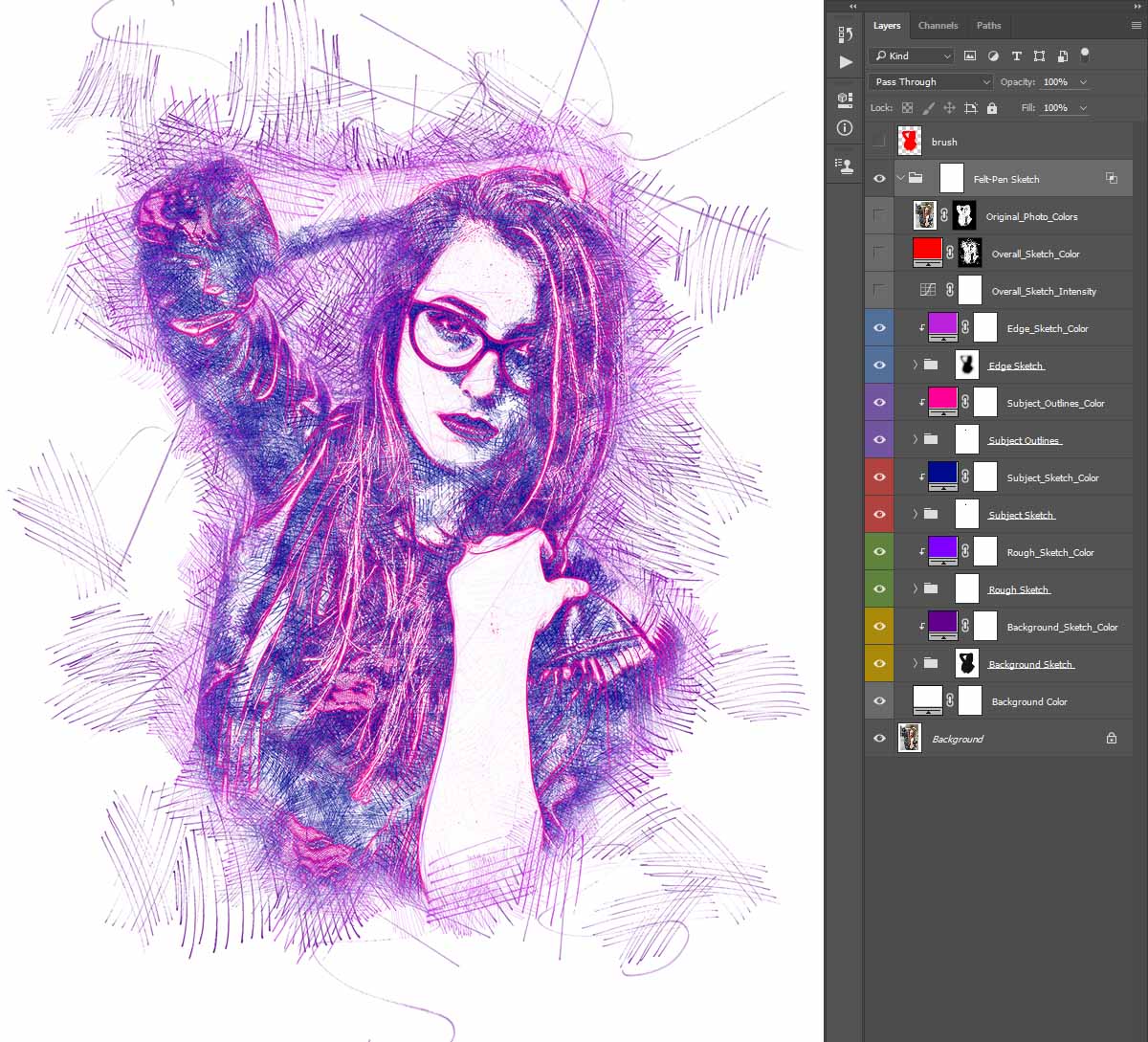
यदि आप समग्र स्केच के रंग को किसी अन्य एकल रंग में बदलना चाहते हैं, तो बस "ओवरऑल_स्कुट_कोलर" रंग भरण परत के रंग बॉक्स पर डबल क्लिक करें, "कलर पिकर" का उपयोग करके रंग चुनें और "ओके" पर क्लिक करें।

यदि आप मूल स्केच को मूल फ़ोटो रंगों में रखना चाहते हैं, तो बस "Original_Photo -Chors" परत को चालू करें।
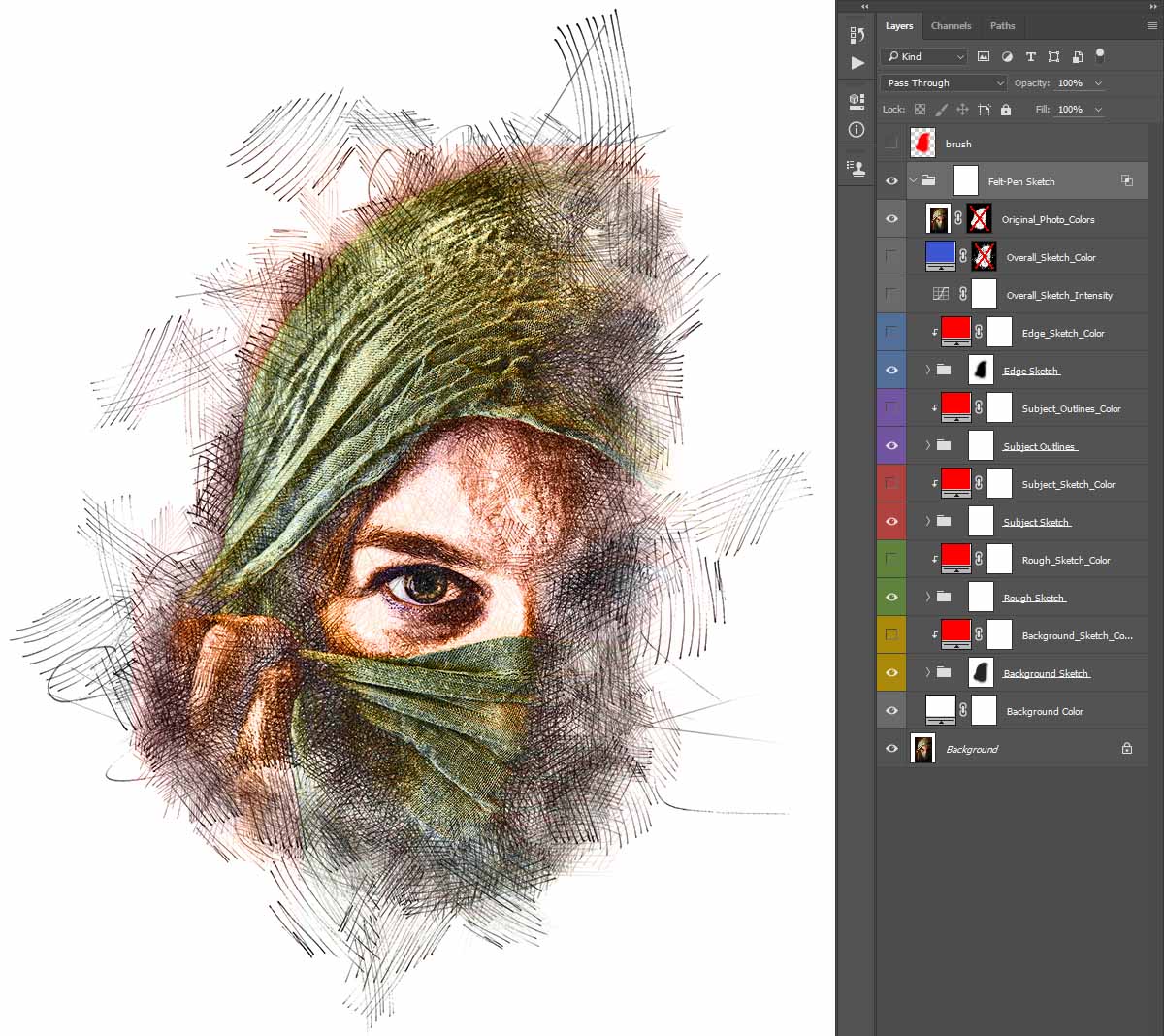
असीमित परिणाम प्राप्त करें
कार्रवाई इसलिए की जाती है कि हर बार जब आप इसे चलाते हैं, तो आपको एक अनूठा परिणाम मिलेगा ... भले ही आप उसी ब्रश वाले क्षेत्र का उपयोग करें!

इसलिए, कार्रवाई समाप्त होने के बाद, यदि आप 'फेल्ट-पेन स्केच' फ़ोल्डर को हटाते हैं, और बस फिर से कार्रवाई करते हैं, तो आपको एक अद्वितीय स्केच प्रभाव मिलेगा। यह आप असीमित संख्या में परिणाम बनाते हैं!
कुछ परतें / फ़ोल्डर छुपाएं
अब हम नीचे दिए गए उदाहरण का उपयोग करके एक और दिलचस्प अनुकूलन टिप प्रदर्शित करने जा रहे हैं।

कुछ स्केच फ़ोल्डर खोलें और कुछ परतों को अंदर छिपाएं, या पूरे फ़ोल्डर को भी छिपाएं। हमने 'विषय स्केच' फ़ोल्डर से दो परतें छिपाई हैं और एक नया, शांत स्केच शैली प्राप्त किया है!

आज फेल्ट-पेन स्केच फोटोशॉप एक्शन खरीदें और अपनी तस्वीरों के साथ अद्भुत स्केच प्रभाव बनाएं!
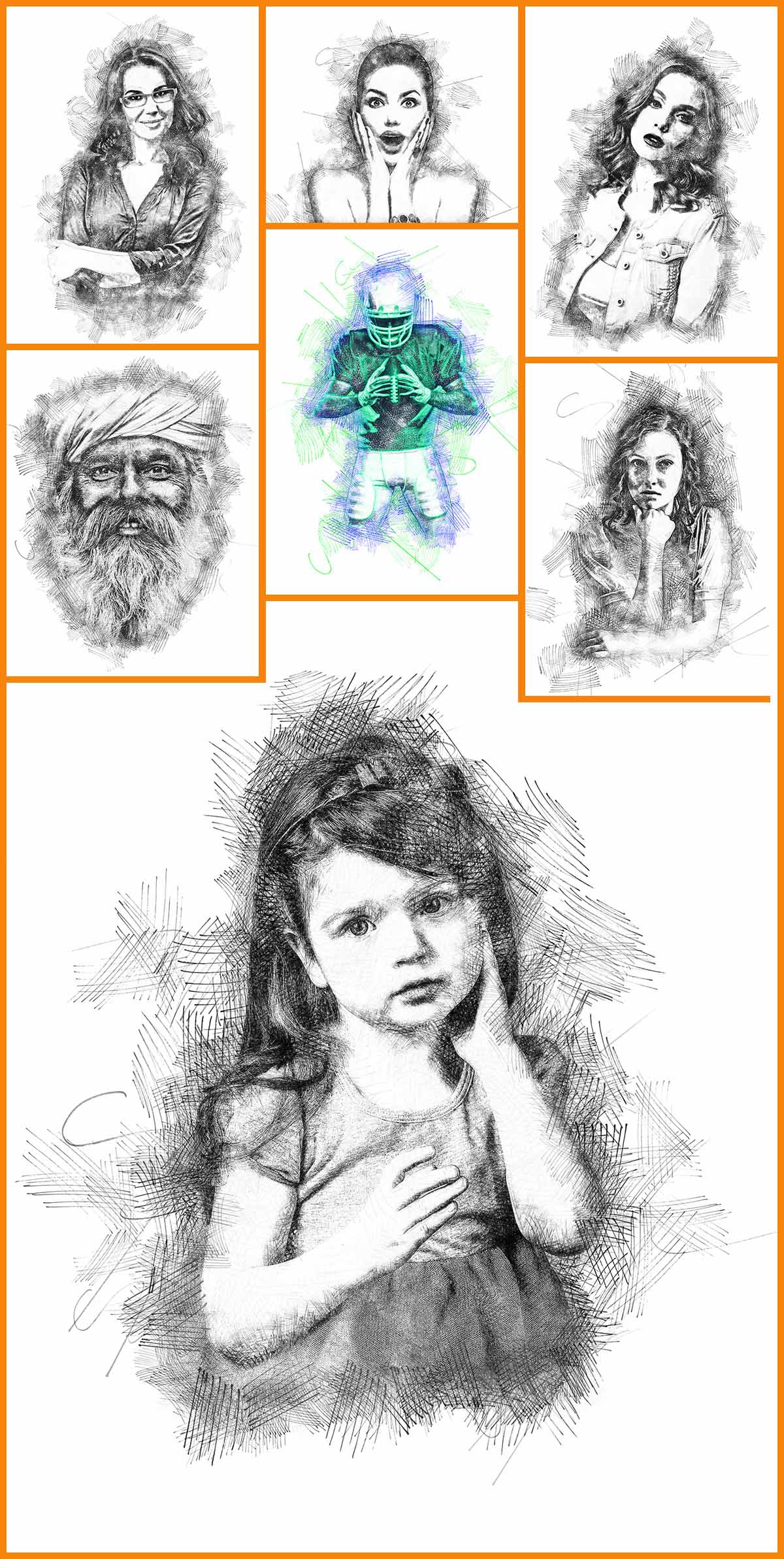
अतिरिक्त सूचना
| आपकी रुचि किसमें हैं? | |
|---|---|
| आपका सॉफ्टवेयर संस्करण | |
| विषय |
2 समीक्षाएँ फेल्ट-पेन स्केच फोटोशॉप एक्शन
आप होना चाहिए में लॉग इन एक समीक्षा के बाद.










सुश्री Grasley
द फेल्ट पेन फोटोशॉप एक्शन उन उपकरणों में से एक है जिसका उपयोग मैं अपनी तस्वीरों के आधार पर कलात्मक रेखाचित्र बनाने के लिए करता हूं। यह पूरी तरह से काम करता है और मैं इस कार्रवाई के साथ प्रदान की गई अवरोधों से बहुत खुश हूं।
सुश्री Grasley
द फेल्ट पेन फोटोशॉप एक्शन उन उपकरणों में से एक है जिसका उपयोग मैं अपनी तस्वीरों के आधार पर कलात्मक रेखाचित्र बनाने के लिए करता हूं। यह पूरी तरह से काम करता है और मैं इस कार्रवाई के साथ प्रदान की गई अवरोधों से बहुत खुश हूं।